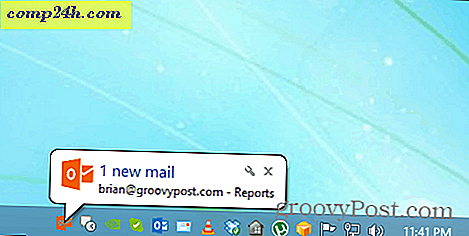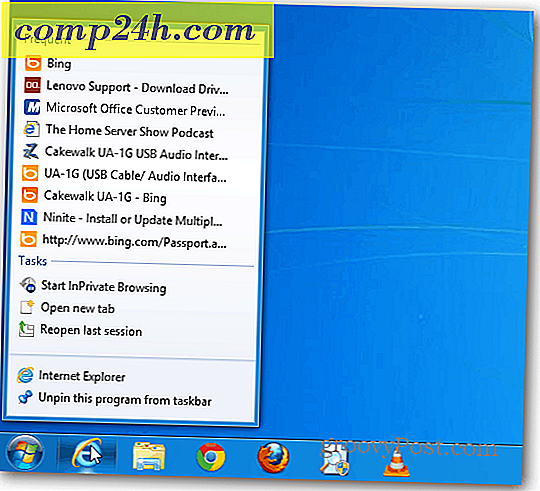HP Wireless Assistant ve Diğer Bloatware'i Devre Dışı Bırakma
 Önceden yüklenmiş bir HP dizüstü bilgisayar satın aldıktan sonra, çok sayıda HP bloatwareiniz olacaktır. Bloatware, HP tarafından önceden yüklenmiş, gereksiz yere ihtiyaç duymayacağınız, kullanamayacağınız veya kullanamayacağınız önemsiz bir yazılımdır. Bununla ilgili olarak, kablosuz internete bağlanırken sorun yaşıyorsanız, muhtemelen HP kablosuz yardımcısını kaldırmanız gerekir. Bloatware mi? Tabiki öyle! HP, tüm Windows zaten yerleşik bir kablosuz yapılandırma aracına sahip olduktan sonra neden eklemeye karar verdi?
Önceden yüklenmiş bir HP dizüstü bilgisayar satın aldıktan sonra, çok sayıda HP bloatwareiniz olacaktır. Bloatware, HP tarafından önceden yüklenmiş, gereksiz yere ihtiyaç duymayacağınız, kullanamayacağınız veya kullanamayacağınız önemsiz bir yazılımdır. Bununla ilgili olarak, kablosuz internete bağlanırken sorun yaşıyorsanız, muhtemelen HP kablosuz yardımcısını kaldırmanız gerekir. Bloatware mi? Tabiki öyle! HP, tüm Windows zaten yerleşik bir kablosuz yapılandırma aracına sahip olduktan sonra neden eklemeye karar verdi?
Başlamadan önce, HP kablosuz yardımcısının yüklü olduğundan emin olalım. Bunu kontrol etmek için Başlat> Denetim Masası'na gidin . HP Bilgisayarınız önceden yüklenmiş olarak geldiyse, Kontrol Panelinde HP Kablosuz Yardımcısı Simgesini göreceksiniz.
Not: Bu Nasıl Yapılır, Windows XP SP3 kullanılarak yazılmıştır, ancak adımlar Vista ve Windows 7 için belirsizdir.

HP Wireless Assistant'ı Kaldırma
Aşama 1
HP Wireless Assistant programını kaldırmaya devam edelim. Denetim Masası'ndan Program Ekle veya Kaldır simgesini çift tıklatın .

Adım 2
Program Ekle veya Kaldır kutusu yüklendikten sonra, HP Wireless Assistant simgesinin bulunduğu yere aşağı kaydırın ve Kaldır düğmesine çift tıklayın. Bir uyarı kutusu görünecek ve “ HP Wireless Assistant'ı bilgisayarınızdan silmek istediğinizden emin misiniz? ” Sorusunu sorar. Evet düğmesine tıklayın.

Aşama 3
Program kaldırıldıktan sonra bilgisayarınızı yeniden başlatın . ( Yeniden başlatmayı istemek için bir kutu görünmelidir) 
4. Adım
Windows Kablosuz'nizin düzgün çalıştığından emin olmak için kayıt defteri düzeltmelerini uygulamanız gerekir. Çalıştır iletişim kutusunu açmak için klavyenizdeki Windows + R tuşlarını basılı tutun . Metni aşağıdaki ekran olarak girin ve Tamam'a tıklayın:
| regsvr32% systemroot% \ system32 etshell.dll |

Kayıt defterinde doğru bir şekilde yazdıysanız, düzeltmenin başarılı olduğunu bildiren bir iletişim kutusu açılır. Doğru yazmamışsanız, bunun başarılı olmadığını söyleyecektir. 
Adım 5
Aşağıdaki kayıt defterinde gösterildiği gibi aşağıdaki kayıt defterini yazın:
| regsvr32% systemroot% \ system32 \ ole32.dll |

Doğru şekilde yazdıysanız, başarılı olduğunu bildiren bir bildirim alacaksınız.

6. Adım
Windows kablosuz sisteminizin çalıştığını iki kez kontrol etmek için kablosuz simgesinin sistem tepsisine bakın. 
7. adım
Yeşil dalgalar ile bilgisayar simgesine sağ tıklayın ve “Kullanılabilir Kablosuz Ağları Görüntüle” yazan seçeneğe tıklayın. Kablosuz ağ bağlantısı ekranı yüklenmeli ve otomatik olarak bağlanmalı veya hangi ağa bağlanacağınızı seçmelisiniz. 
Bitti!
Tercih ettiğiniz kablosuz ağa bağlıysanız, düzeltme başarıyla tamamlandı. İnternetinizin çalışıp çalışmadığını kontrol etmek için, en sevdiğiniz tarayıcıyı açın ve adresine yazın, web sitesi hemen yüklenmelidir!
Çok daha fazla HP Bloatware var, bunların çoğunu Wireless Assistant ile yaptığımız gibi Denetim Masası Ekle veya Kaldır aracından kaldırabilirsiniz. Bu, HP'nin yüklediği önemsiz bir kısmı bile kapsamıyor olsa da, aşağıdaki 4 program, kesinlikle ihtiyacınız olacak herhangi bir şüphe duymadan silebileceğiniz öğelerdir.
- Microsoft Windows XP için HP ESU
- HP Yardım ve Destek
- HP Güncelleme
- HP Kullanıcı Kılavuzları
HP dizüstü bilgisayarınızda diğer bloatware ile ilgili daha fazla bilgi için, ücretsiz teknik destek forumunda bir tartışma başlatmaya çekinmeyin!

Misafir Katıldı: Joanna Danek
Joanna, Illinois Üniversitesinde öğrenim gören bir groovyReader destekli katılımcıdır. Joanna, Windows XP ile bir yönetim yelpazesi deneyimi sunuyor ve gelecekte Android ve Windows 7 hakkında daha fazla oyun oynamaktan ve yazmaktan heyecan duyuyor!